Елиминиране на ехо ефекта в Skype
Един от най-честите дефекти в звука в Skype и във всяка друга IP-телефония програма е ехо ефектът. Тя се характеризира с факта, че говорителят се чува чрез говорителите. Естествено, да се преговаря в този режим е доста неудобно. Нека да разберем как да премахнем ехото в Skype.
съдържание
Разположение на високоговорителите и микрофона
Най-честата причина за създаване на ефект на ехо в Skype е близостта на говорителя и микрофона до събеседника. По този начин всичко, което казвате, от високоговорителите открива микрофона на друг абонат и предава чрез Skype обратно към високоговорителите ви.
В този случай единственото решение е да се посъветва събеседникът да премести говорителите далеч от микрофона или да намали силата на звука. Във всеки случай, разстоянието между тях трябва да бъде най-малко 20 см. Но идеалната възможност е да се използват и двете събеседници специална слушалка, по-специално слушалки. Това важи особено за потребителите на лаптопи, които по технически причини не могат да увеличат разстоянието между източника на приемане и възпроизвеждането на звук, без да свързват допълнителни аксесоари.
Програми за възпроизвеждане на звук
Също така ефектът от ехото е възможен в говорителите, ако имате инсталирана програма за управление на звука от трета страна. Подобни програми са предназначени за подобряване на звука, но използването на неправилни настройки може само да влоши проблема. Следователно, ако такова приложение е инсталирано, опитайте се да го деактивирате или дефект в настройките. Вероятно функцията "Echo Effect" е включена там.
Преинсталиране на драйверите
Една от основните опции, поради която ефекта на ехото може да бъде наблюдаван при договаряне в Skype, е наличието на стандартни драйвери на Windows за звуковата карта, а не на оригиналните драйвери на производителя. За да проверите това, отидете в контролния панел от менюто "Старт".
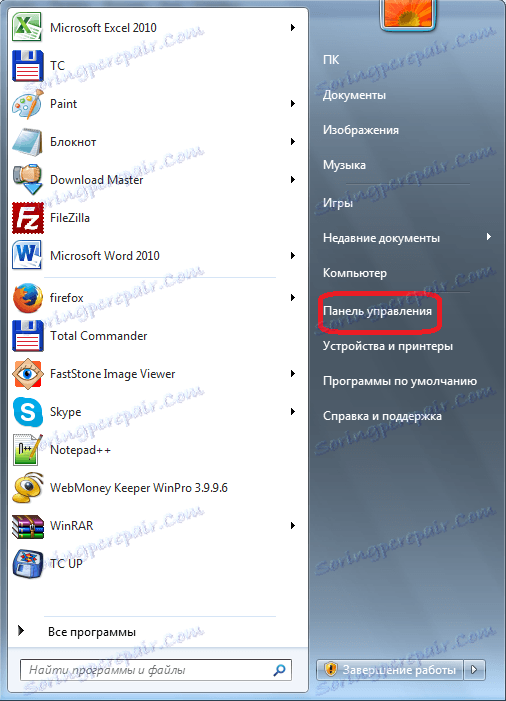
След това отидете на раздела "Система и сигурност".
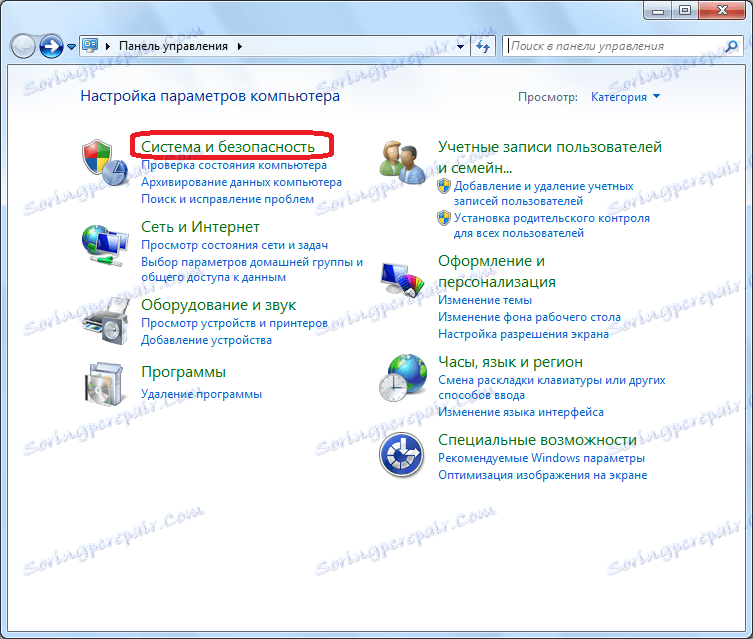
Накрая преминете към подраздел "Диспечер на устройства".
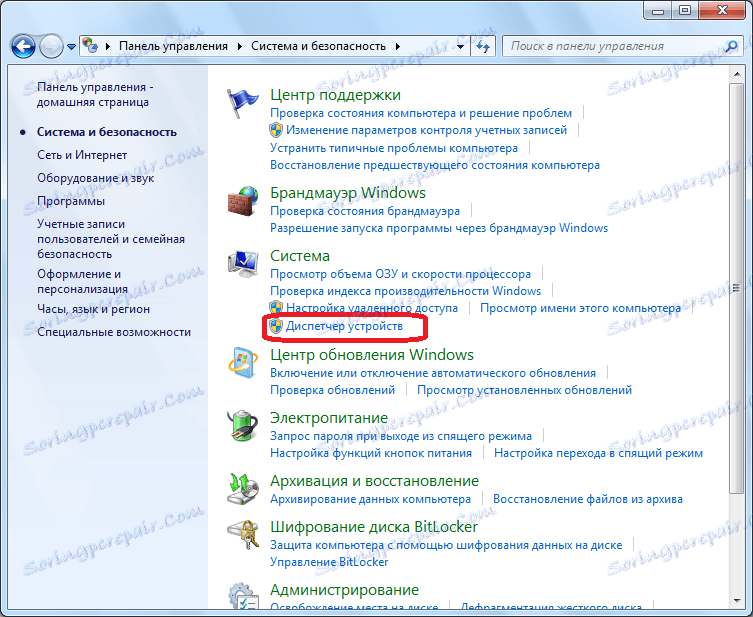
Отворете раздела "Звукови, видео и игри". Изберете името на вашата звукова карта от списъка с устройства. Кликнете върху него с десния бутон на мишката и в показаното меню изберете параметъра "Properties".
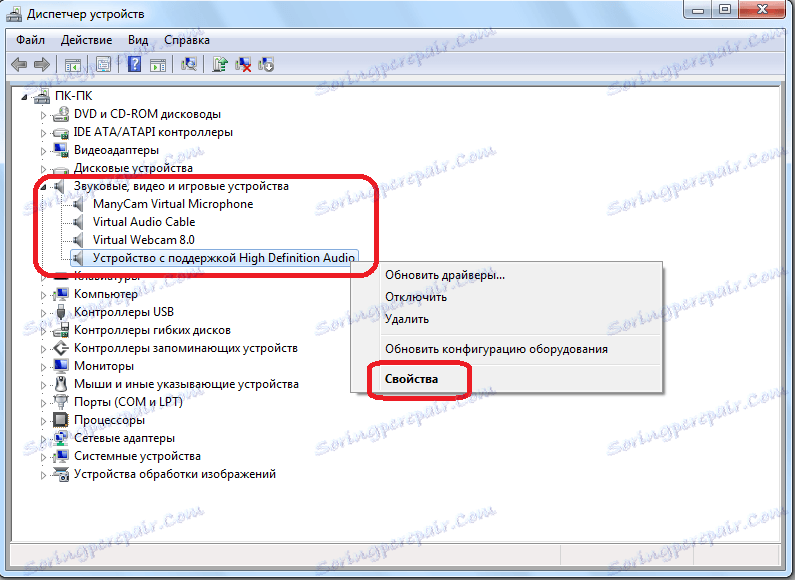
Отворете раздела "Драйвер".

Ако името на драйвера се различава от името на производителя на звукова карта, например, ако е инсталиран стандартен драйвер на Microsoft, трябва да го премахнете от диспечера на устройствата.
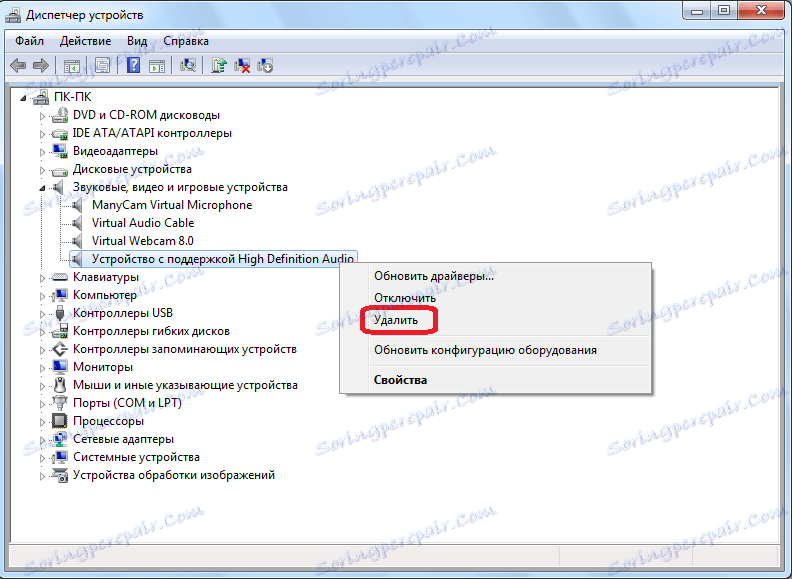
Необходимо е да инсталирате оригиналния драйвер на производителя на звукова карта, който може да бъде изтеглен на официалния му уеб сайт.
Както можете да видите, основните причини за ехото в Skype могат да бъдат три: грешното местоположение на микрофона и високоговорителите, инсталирането на аудио приложения от трети страни и неправилните драйвери. Препоръчваме да търсите корекции за този проблем в тази последователност.
